Tere tulemast minu After Effects õpetusse, kus ma näitan sulle, kuidas saad muusika löökide põhjal oma animatsioonis tekstide sisu kohandada. Selles õpetuses keskendume tekstisisu kohandamisele tugevate muusikaliste löökide korral ning selgitame detailselt, kuidas seda oma kompositsioonis rakendada.
Kõige olulisemad teadmised
Saad teada, kuidas optimeerida oma tekstikihite suurust ja asendit, lisada sobivaid värvimuutusi, lisada heledusefekte ning animeerida tekstisisu – kõik on sünkroonis muusikaga.
Samm-sammult juhend
Et animeerida oma tekstikihti korrektselt ning sünkroniseerida see muusikaga, jälgi järgmisi samme:
Esiteks vaatame tekstikihite suurust, veendumaks, et see on keskel. Ava tekstikiht ning vaata suuruse väärtusi. On oluline, et suumimine toimuks ühtlaselt keskelt väljapoole. Peame kohandama tekstikihi ankurpunkti, et ristlõige oleks täpselt teksti keskel. Liiguta ankurpunkti X-teljel ja seejärel Y-teljel, et ankurpunkti saaks täpselt soovitud kohta paigutada.
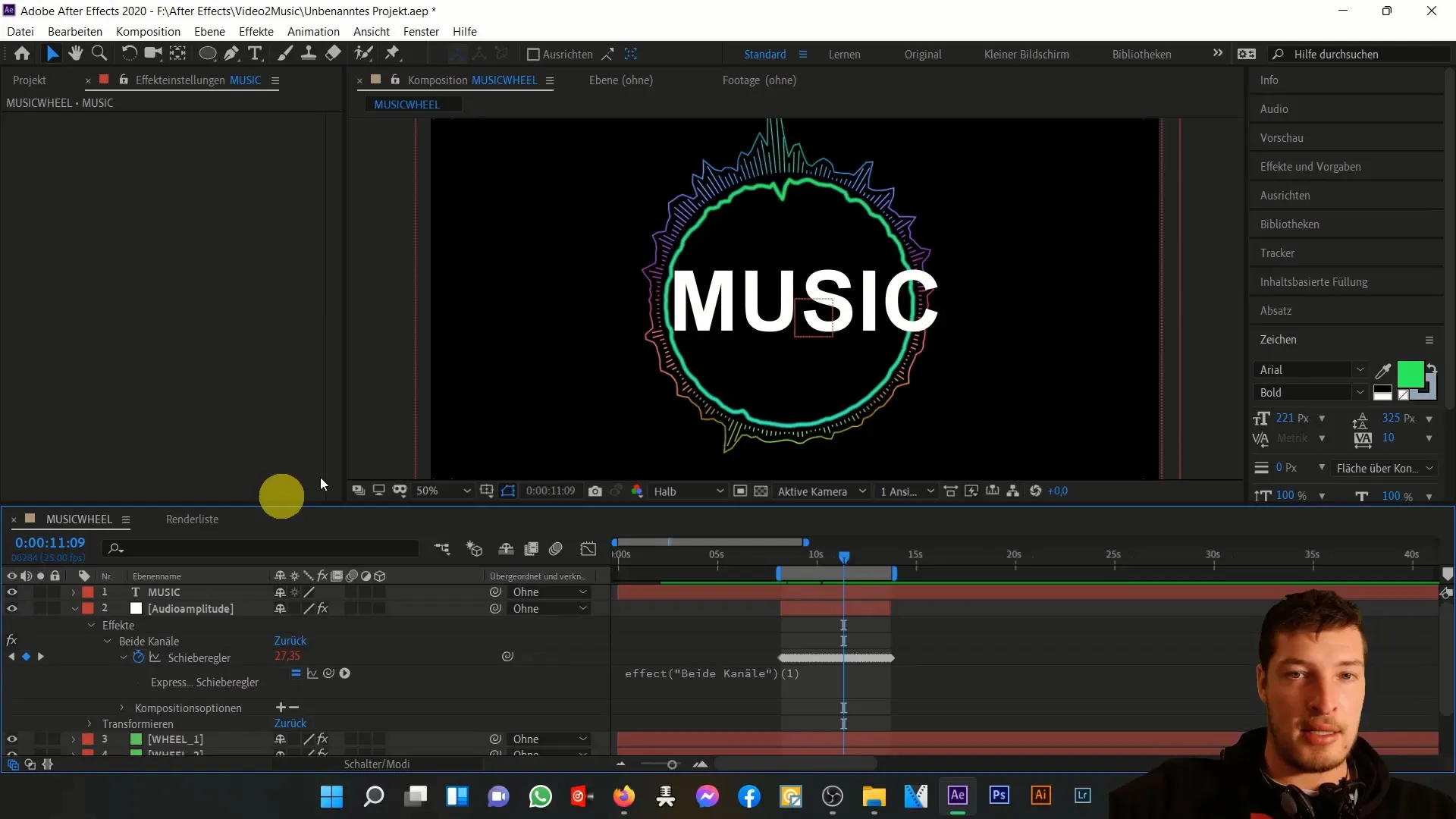
Kui ankurpunkt on õigesti paigas, keskenda tekstikiht horisontaalselt ja vertikaalselt joonduse tööriistaga. Veendu, et asukoha väärtused on vastavuses, et kõik näeks kena välja.
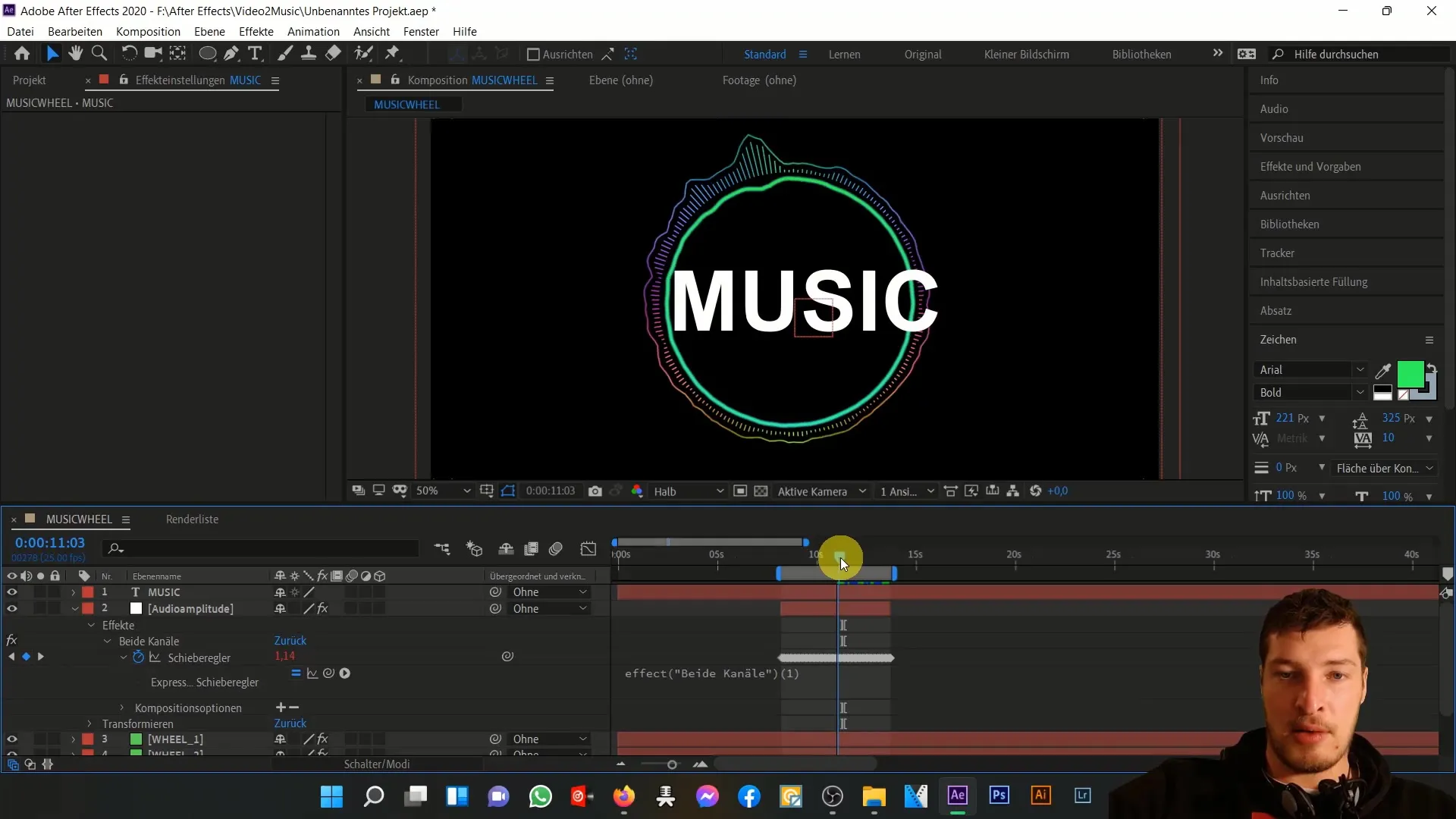
Nüüd tuleb põnev osa: soovime lisada värvi muutuse, mis on muusikaga kooskõlastatud. Vali "Efektide" alt "Värvid" ning kohanda algvärvi sisemise ringi väärtusega. Lõppvärvi peaks olema ilus türkiissinine. Reguleeri värvi, kuni oled tulemusega rahul.
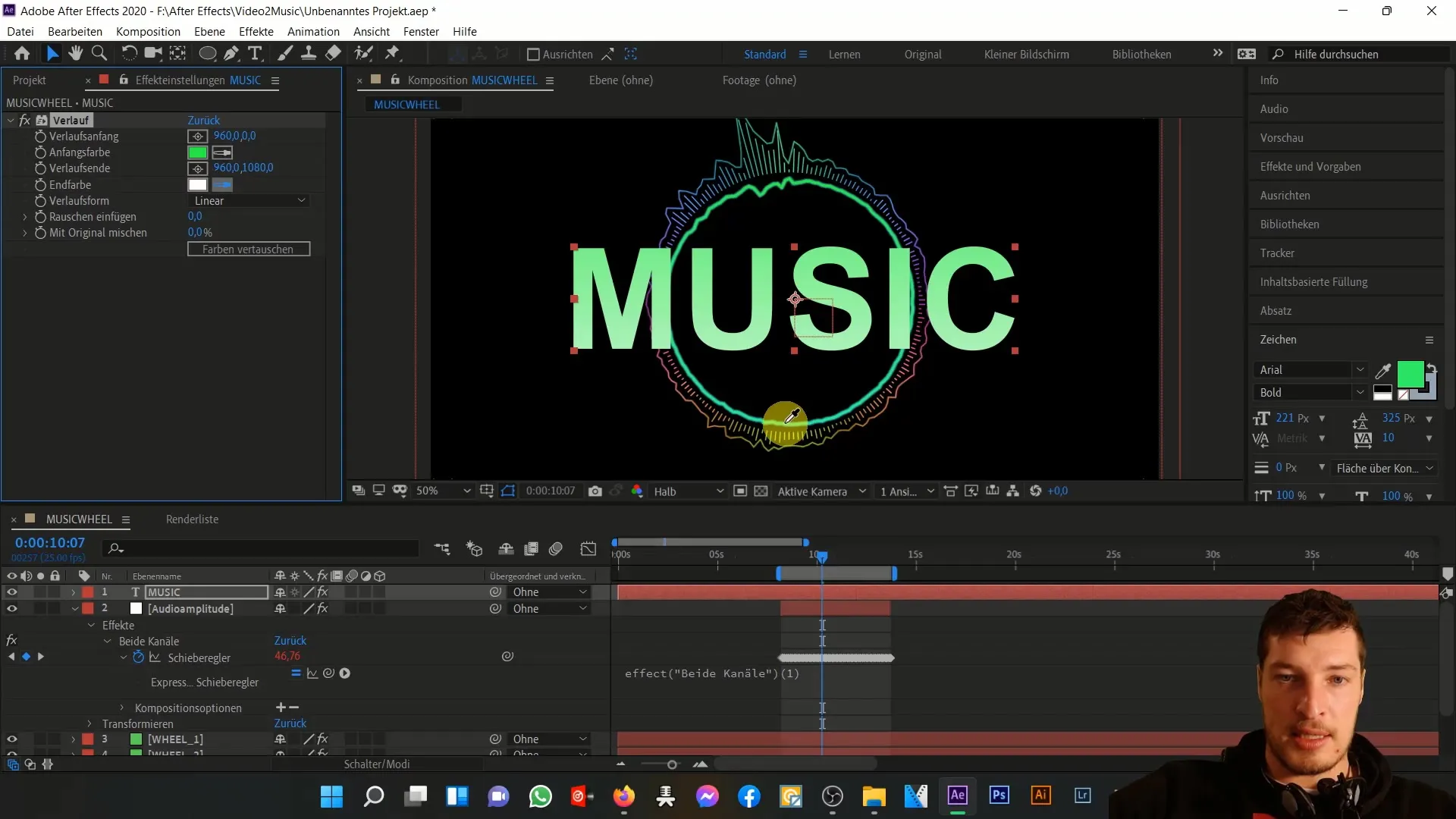
Järgmise sammuna lisame "Heleduse ja Kontrastsuse" efekti. Tõsta esmalt heledust ning vaata, kui lähedale sa jõuad projekti näidisefektile. On oluline linkida efekt helitugevusega. Too lineaarne efekt tagasi tekstikihile ning vaata, et efekt töötaks ainult kõrgete muusikaliste löökide korral.
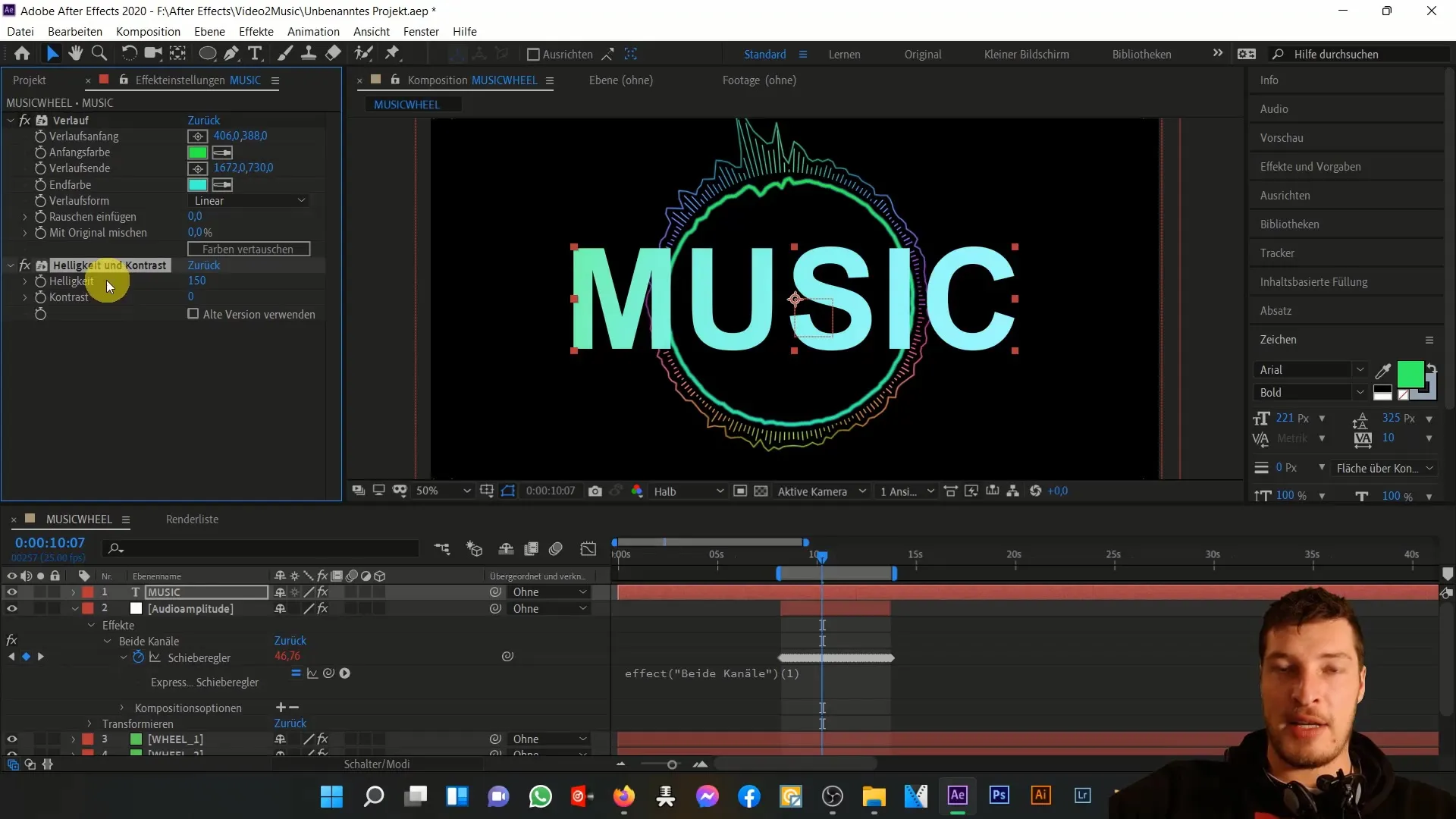
Nüüd on põnev hetk: seostame tekstikihite heleduse heliamplituudi liuguriga. Hoia all ALT-klahvi ning kliki heleduse kõrval olevale stopperile. Kasutades valimistööriista, vali liugur.
Nüüd peaksid nägema, kuidas tekstikihite heledus reageerib muusika löökidele. Vajadusel pead kohandama väärtust väljendis, et heledus tõuseks maksimaalsete löökide korral veelgi rohkem. Vajadusel korrasta efekt intensiivsema tulemuse saamiseks.
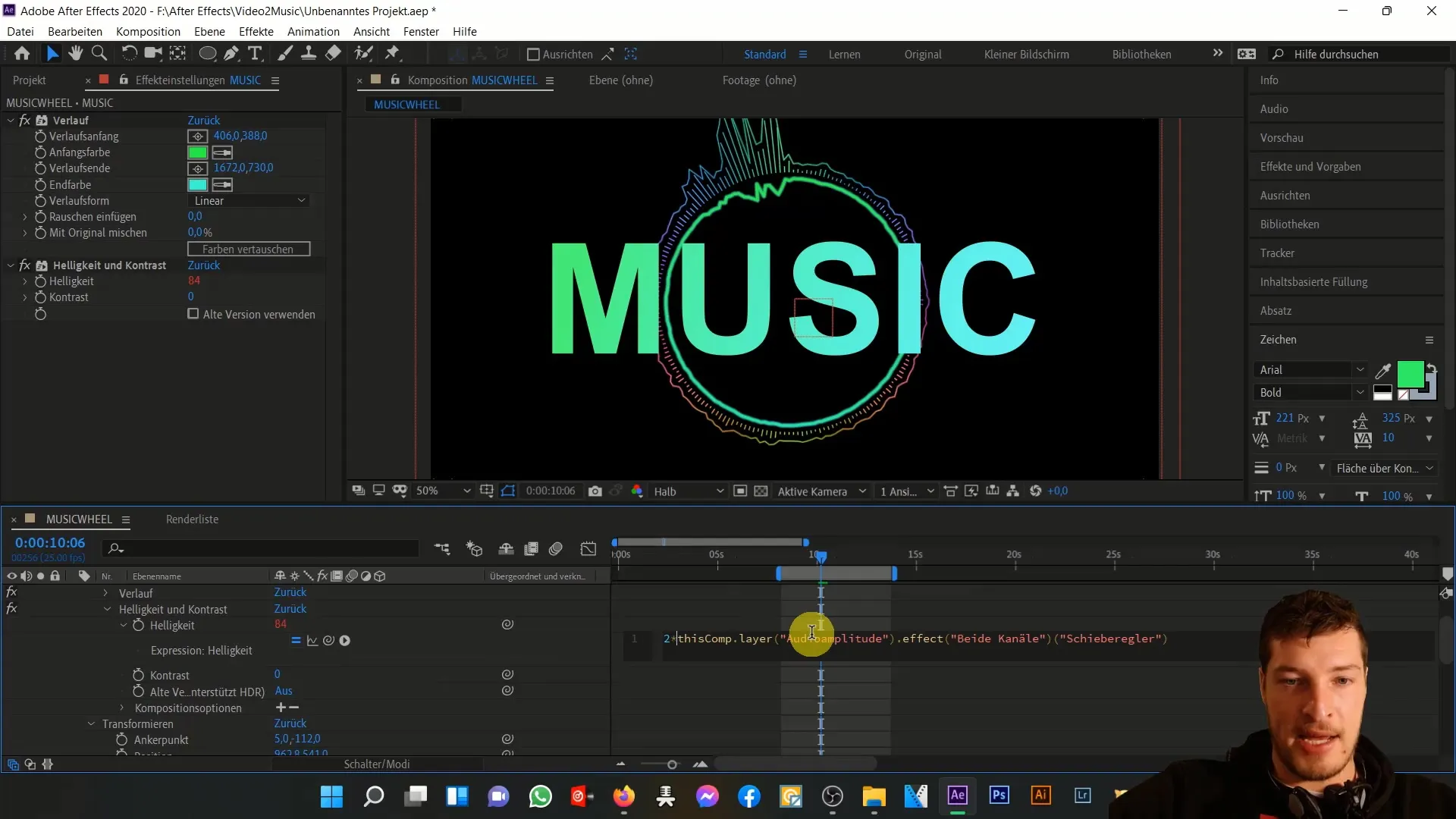
Tegevuse dünaamilisemaks muutmiseks aktiveeri liikumise hägustuse efekt nii tekstikihis kui ka üldkompositsioonis. See lisab animatsioonile lisanduvat dünaamikat, kui tekstikiht reageerib muusika keskmistele väärtustele.
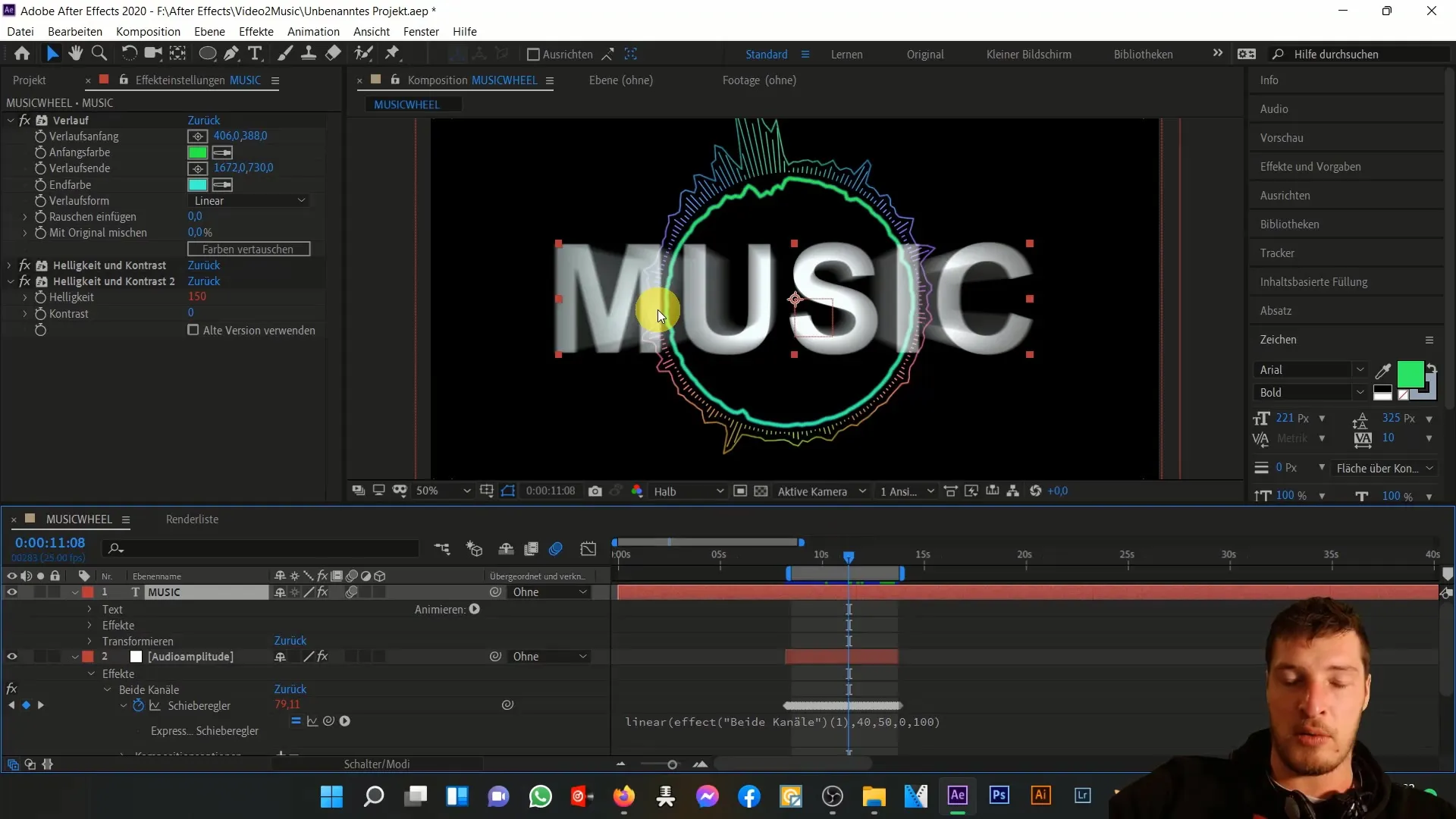
Järgmisena vaatame tekstimuudatusi. Soovime tugevate löökide hetkedel teksti sisu kohandada. Kasuta diagrammiredaktorit, et leida täpsed ajahetked tekstimuutuseks ning sisene seejärel tekstikihti.
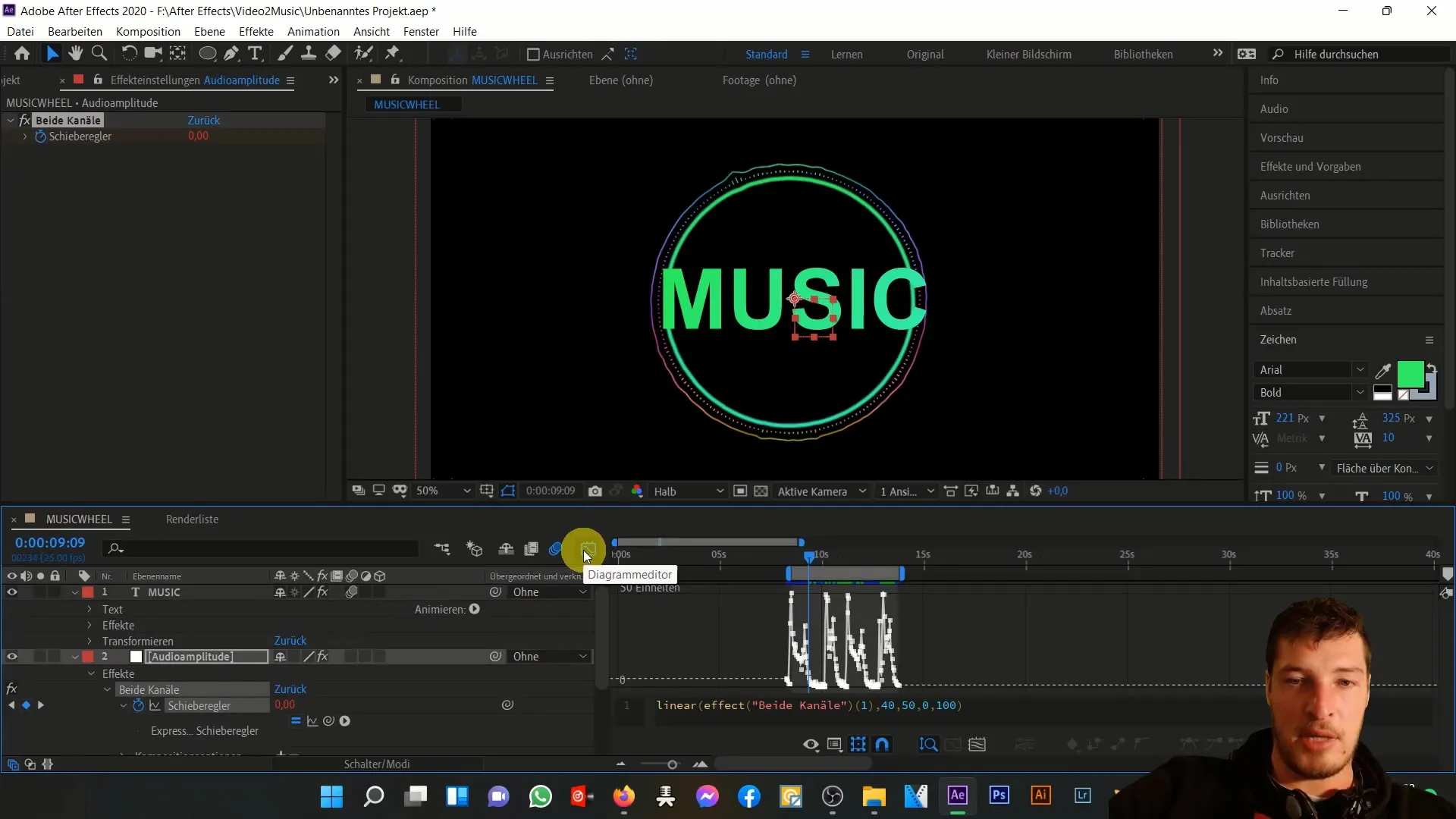
Selles kasutame võtmemomente asendamise teksti asemel väljendeid. Pane võtmehetk üks kaader enne esimese muusikalise löögi toimumist ning muuda tekstiks "muusika". Korda sammu järgmise löögi jaoks ning kirjuta "on", seejärel "minu" ning lõpuks "kirg".
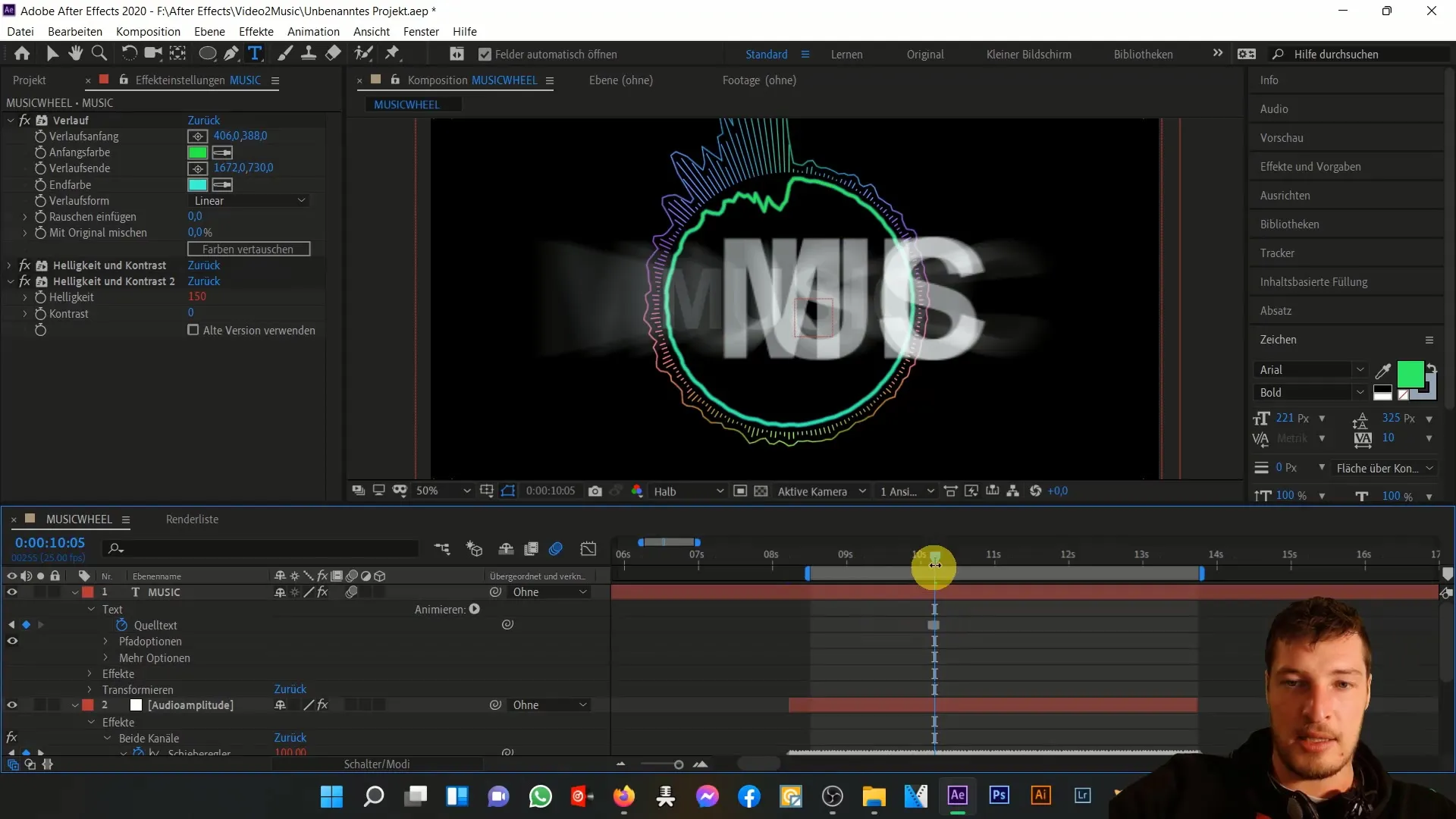
Kui kõik võtmemomendid on määratud, vaata eelvaadet. Jälgi, kui hästi on teksti ja muusika sünkroniseeritud ning pööra erilist tähelepanu värvi muutustele ja heledusefektidele.
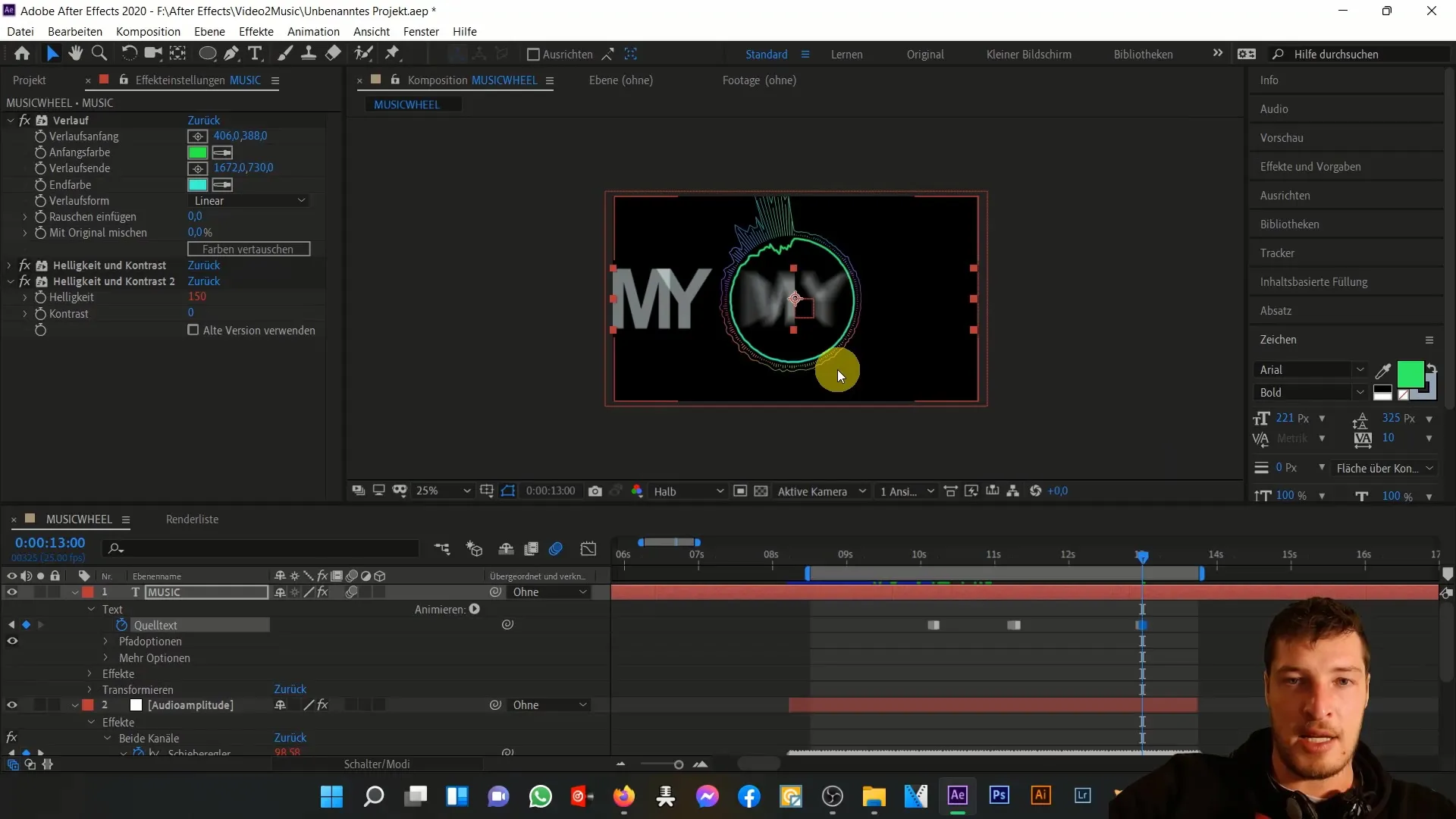
Kui olete eelvaatega rahul, saate teha viimased kohandused kogu kompositsioonile. Vajadusel saate kogu kompositsiooni edasi animeerida, nii et kõik kergelt väriseb ja pöörleb.
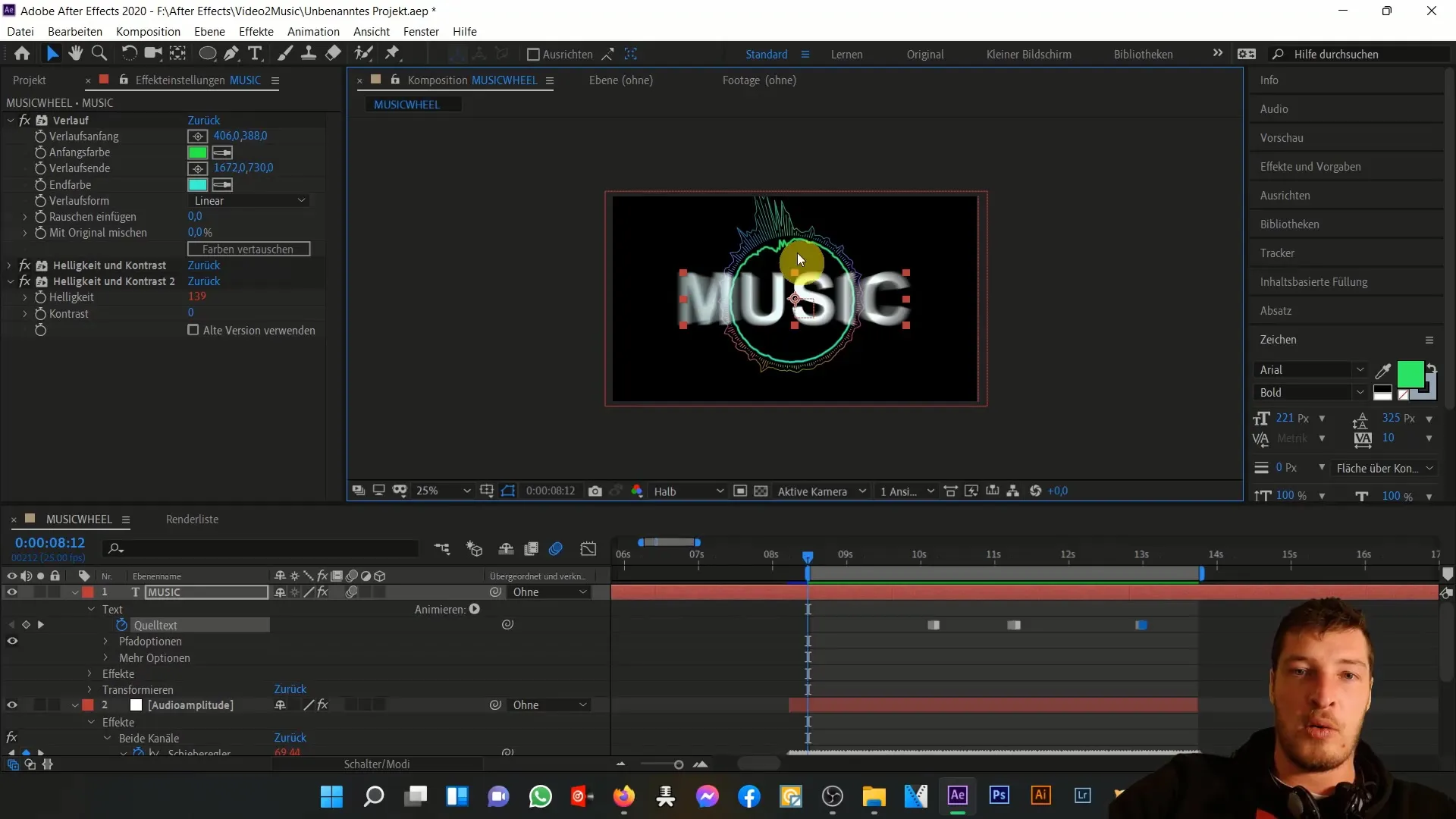
Kokkuvõte
Selles õpetuses õppisite, kuidas animeerida tekste After Effects'is ja kohandada neid muusikaliste impulssidega seoses. Sa õppisid, kui oluline on optimeerida seadete parameetreid nagu suuruse muutmine, ankrupunkt, värv ja heledus. Teksti ja muusika vaheline sünkroniseerimine annab teie animatsioonile dünaamilise ja professionaalse välimuse.
Sagedased küsimused
Kuidas saan kohandada tekstikihile ankrupunkti?Saate ankrupunkti kohandada, avades tekstikihi ja nihutades ankrupunkti puhaste muutuste alal teksti keskele.
Kuidas seostada heledust helitugevusega?Hoidke all ALTi klahvi ja klõpsake heleduse stopperil. Valige seejärel liuguri allikas.
Kuidas saab animeerida tekstisisu?Kasutage võtmefraame, et muuta tekstisisu vastavate heliimpulsside ajal. Seadke võtmefraamid tekstikihile ja kohandage tekste vastavalt vajadusele.
Kas pean liikumise hägusust aktiveerima?Jah, liikumise hägususe aktiveerimine tekstikihis ja kogu kompositsioonis tagab dünaamilisema animatsiooni.
Kas ma võin kasutada ka teisi efekte?Jah, saate eksperimenteerida erinevate efektidega ja animatsioonidega, et saavutada ainulaadseid tulemusi.


